В смартфоне Tecno в приложении «Камера» появился достаточно интересный и полезный функционал – Google объектив. С его помощью можно отсканировать текст, перевести его на другой язык, расшифровать код, идентифицировать ссылку или даже выполнить домашнее задание, отсканировав его в учебнике.
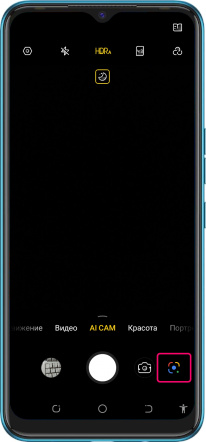
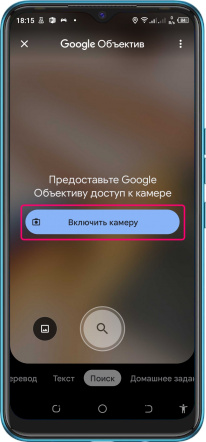
Как активировать Google объектив
- Откройте приложение «Камера» и выберите справа внизу цветную иконку.
- Нажмите на иконку в центре «Включить камеру».
- При первом использовании нужно будет дать разрешение Google объективу на доступ к памяти смартфона.
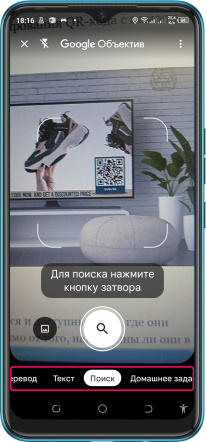
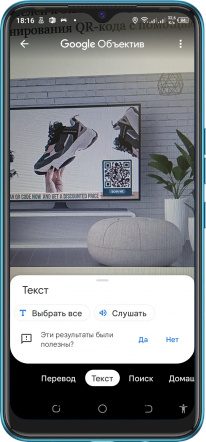
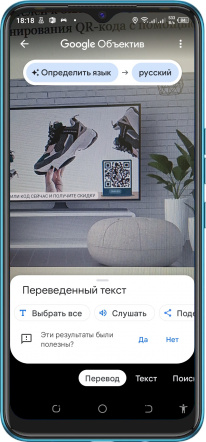
Как использовать Google объектив
- В приложении «Камера» откройте Google объектив.
- Наведите рамку на объект, рекламное сообщение или просто текст.
- Выберите внизу категорию. Так Вы определите, что Вам нужно, открыть ссылку, идентифицировать код, сохранить изображенный текст, перевести его или даже выполнить домашнее задание.
- Нажмите центральную кнопку, чтобы запустить функцию.
*В зависимости от выбранной категории, возможно, придется произвести дополнительные манипуляции: выбрать объем текста для копирования, язык для перевода и т.д.
*Большинство категорий Google объектива полнофункционально работают только, когда смартфон подключен к сети Интернет.


